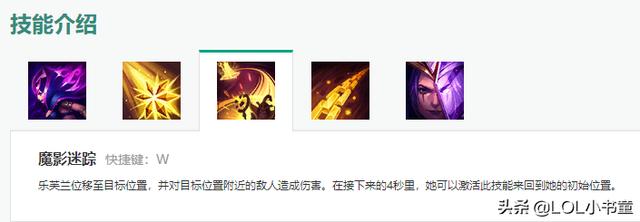wps常用的四个功能(可你知道这几个隐藏技巧吗)
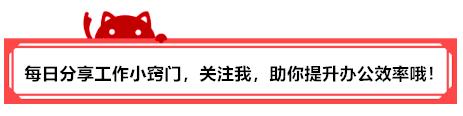
WPS是除Office外使用较为普遍的办公软件,熟练及掌握一些使用WPS的技巧对日常处理简单问题会起到意想不到的帮助。今天为大家介绍WPS的那些隐藏的小技巧。
1、wps文字表格玩自动填充在WPS文字表格里选中要填入相同内容的单元格,单击“格式→项目符号和编号”,进入“编号”选项卡,选择任意一种样式,单击“自定义”按钮,在“自定义编号列表”窗口中“编号格式”栏内输入要填充的内容,在“编号样式”栏内选择“无”,依次单击“确定”退出后即可。
2、WPS文字中巧输星期单击“格式→项目符号和编号”,进入“编号”选项卡,单击“自定义”按钮,在“编号样式”栏内选择“一、二、三”等样式,在“编号格式”栏内的“一”前输入“星期”即可。
3、粘贴网页内容在WPS文字中粘贴网页,只须在网页中复制内容,切换到WPS文字中,单击“粘贴”按钮,网页中所有内容就会原样复制到WPS文字中,这时在复制内容的右下角会出现一个“粘贴选项”按钮,单击按钮右侧的黑三角符号,弹出一个菜单,选择“无格式文本”即可。
4、快速转换大写金额在WPS文字中输入12345,然后点击“插入→数字”命令,在弹出的“数字”对话框“数字类型”栏里选择中文数字版式“壹、贰、叁…… ”单击“确定”,则12345就变成中文数字“壹万贰仟叁佰肆拾伍”。
5、去掉自动编号功能点击“左上角WPS文字 - 选项”,打开“选项”对话框,进入“编辑”选项卡,找到“键入时自动应用自动编号列表”复选项,取消前面的钩即可。这样就可以去掉那些“烦心”的自动编号功能。
6、画出不打折的直线在WPS文字中如果想画水平、垂直或“15、30、45、75”角的直线,只须在固定一个端点后,按住Shift键,上下拖动鼠标,将会出现上述几种直线选择,位置调整合适后松开Shift键即可。
7、一键输出长微博发微博要带大量文字和图片怎么办,现在只要在WPS中排好版后,在“办公空间”选项卡下,点击“长微博 - 分享到微博”。
8、部分加粗表格线在WPS文字中需要加粗某一条或几条表格线时,可以先在“表格样式”选项卡中选定“线型”与“线宽”,再点击“绘制表格”按钮,最后在欲加粗的表格线上从头到尾画上一笔即可。
9、移动复制一步搞定按下Ctrl键后,利用光标上下左右移动文字或者对象,选中的内容会被复制,并移动到希望的地方。
10、文字旋转轻松做在WPS文字中可以通过“文字方向”命令来改变文字的方向。但也可以用以下简捷的方法来做。选中要设置的文字内容,只要把字体设置成“@字体”就行,比如“@宋体”或“@黑体”,就可使这些文字逆时针旋转90度了。
11、人名按首字母排序有时候我们在使用wps文字的时候,想文档中的人名按照拼音首字母排序,怎么操作呢,下面来看一下具体操作方法。
首先选中所有人名,点击“排序”,然后选择“自定义排序”,点击“选项”,在排序选项中,选择“拼音排序”,点击“确认”后完成!
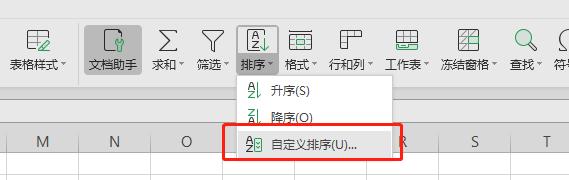
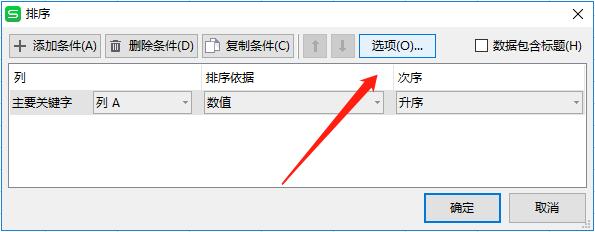
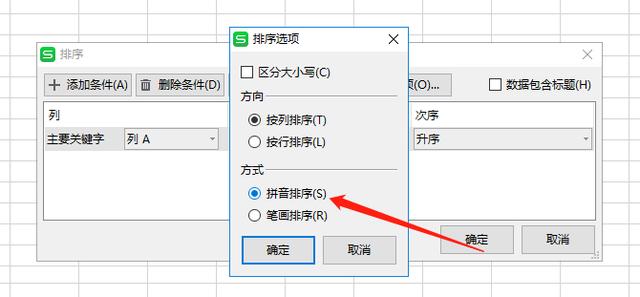
12、证件照换背景打开并选中图片,选中工具栏的“图片工具”-“设置透明色”,然后再次选中图片背景,此时,原来的图片背景已删除。然后再单击鼠标右键,选择“设置对象格式”,接下来在右侧属性栏中,选择“填充与线条”-“纯色填充,最后设置一个颜色就可以了。
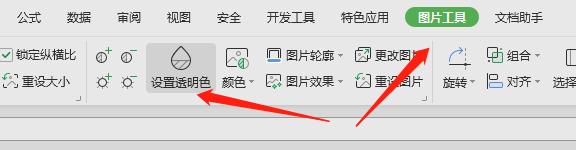
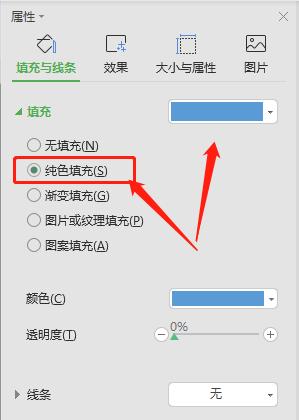
操作使用习惯
WPS设计是专门为中国人专门开发的软件。所以wps使用起来更加符合中国人的使用习惯,其中WPS 表格就自带了各种实用公式 (如计算个人所得税、多条件求和等常用公式)。从软件功能上OFFICE 功能强大些,但是WPS出品以来一直都是基于“模仿”微软office功能架构,几乎所有office的功能在wps office里面都是一样的操作。而且几乎位置都是一样的,所以如果你会使用wps 的话,微软office操作也完全没有问题。
你学会了吗?使用WPS的小伙伴快来试试吧~掌握更多小技巧,日常办公更轻松哦...
,免责声明:本文仅代表文章作者的个人观点,与本站无关。其原创性、真实性以及文中陈述文字和内容未经本站证实,对本文以及其中全部或者部分内容文字的真实性、完整性和原创性本站不作任何保证或承诺,请读者仅作参考,并自行核实相关内容。文章投诉邮箱:anhduc.ph@yahoo.com